Hur inaktiverar du Windows Hello PIN-inloggningsalternativ
Fönster / / August 05, 2021
Att använda en PIN-kod har sina fördelar, men det är inte relevant för alla. Ofta tvingar du dig att lägga till en PIN-kod tillsammans med lösenordet, vilket inte är ett alternativ som alla vill ha. I den senaste uppdateringen av Windows 10, kommer du att se en Windows inloggningsprompt, som kommer att be dig att skapa Windows Hello PIN. Och det här meddelandet kan göra användarna galna. Så i den här guiden lär du dig att inaktivera Windows Hello PIN-inloggningsalternativ med inställningarna i Windows 10.
Windows Hello PIN är lätt att komma ihåg hemlig inloggningskod består vanligtvis av fyra siffror. PIN-koden fungerar bara på ett system, och fördelarna med att använda den är enkel och snabb användning, och om den skapas kan den bara låsa upp den ena datorn. Det är ett digitalt verktyg för autentisering. Och i vissa scenarier är den här funktionen fortfarande aktiverad även efter att du har inaktiverat den. Många Reddit-användare har rapporterat detta tidigare. Så här hjälper vi dig att felsöka detta fel och permanent inaktivera Windows Hello PIN-inloggningsalternativ.
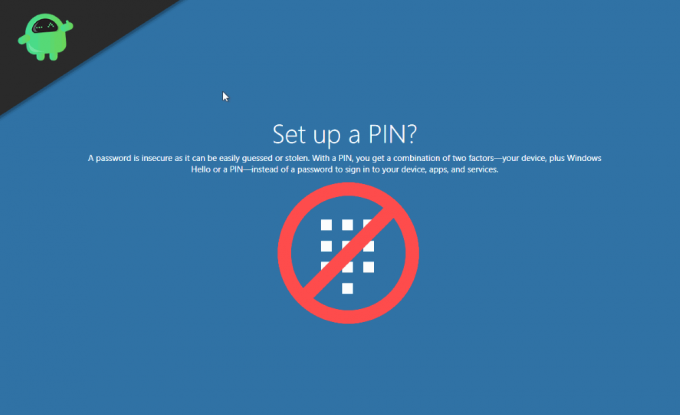
Innehållsförteckning
- 1 Hur inaktiverar du Windows Hello PIN-inloggningsalternativ
-
2 Inaktivera permanent Windows Hello PIN-meddelande - Windows 10
- 2.1 Inaktivera Windows Hello for Business
- 2.2 Välja rätt alternativ på inloggningsskärmen.
- 2.3 Stäng av lösenord för Windows
- 2.4 Använda grupprincipredigeraren
- 3 Slutsats
Hur inaktiverar du Windows Hello PIN-inloggningsalternativ
Det är lätt att inaktivera Windows Hello PIN sing in-alternativet menyn för Windows-inställningar.
Öppna inställningarna och klicka sedan på Konton, klicka nu på inloggningsalternativ.

Välj Windows Hello-PIN-alternativ under avsnittet "Hantera hur du loggar in på din enhet".

Klicka på knappen Ta bort, klicka igen på den.

När du har klickat på knappen ta bort två gånger kommer du att bli ombedd att verifiera ditt nuvarande lösenord. Ange ditt nuvarande lösenord och klicka på ok-knappen. Detta fungerar inte om du glömmer lösenordet.
Notera: Om du inte kör Windows 10 v1903 från april 2019 kan inställningsalternativen vara annorlunda. Så välj därefter!
När du har slutfört dessa steg kommer du inte längre att kunna logga in på skrivbordet med din PIN-kod. Du behöver ditt lösenord för att komma åt skrivbordet. Du kan alltid ställa in PIN-koden igen, så det är ingen stor sak om du tar bort den.
Inaktivera permanent Windows Hello PIN-meddelande - Windows 10
Windows Hello är en relativt ny funktion i den senaste versionen av Windows. Funktionen är fortfarande i beta-fas, och du kan se många problem med den här nya funktionen. Många Reddit-användare har rapporterat att de fortfarande ser fönstren hej Prompt även efter att ha inaktiverat funktionen.
Windows Hello fortsätter att berätta för mig att jag måste ha en PIN-kod från Yta
Sluta be mig att ställa in en PIN-kod för att logga in från Windows10
Ny dator och Windows 10 fortsätter att be mig att skapa en nål varje gång jag loggar in. Jag har läst gamla trådar men ingenting verkar fungera, och det här kan vara ett problem med oktoberuppdateringen. Vet någon hur man inaktiverar denna fråga? från fönster
Tydligen är den nya Windows 10 Hello PIN-funktionen inte särskilt optimerad! Windows Hello PIN-inställningsprompt är ett fel i den senaste kumulativa uppdateringen av Windows 10-operativsystemet. Uppdateringen drevs förra året i november från och med då. Problemet har rapporterats många gånger. Datorn uppmanar fortfarande PIN-koden även efter att du har använt Windows Hello. Det betyder att PIN-koden alltid upprepas när du loggar in i Windows. Om du vill inaktivera Windows Hello PIN-inloggningsalternativ finns det många sätt att göra det också. Här är några:
Inaktivera Windows Hello for Business
Tryck på Windows + R-tangenten tillsammans för att öppna dialogrutan Kör.

Skriv "gpedit.msc" i dialogrutan Kör och tryck på Enter-tangenten.

Gå nu till den här platsen: Lokal datorpolicy / Datorkonfiguration / Administrativa mallar / Windows-komponenter / Windows Hello for Business
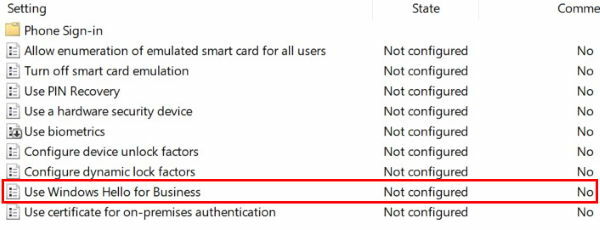
Ställ in policyn "Använd Windows Hello för företag" till Inaktiverad och klicka på "Använd"

Starta om din dator nu. Det inaktiverar permanent Windows Hello PIN-inloggningsalternativ.
Välja rätt alternativ på inloggningsskärmen.
Nu diskuterar vi här att vissa användare som har rapporterat om Windows Hello PIN Prompt-frågan på något sätt har valt fel alternativ under sin inloggningsskärm. Kanske om samma fall kvarstår kan du kolla in den här lösningen.
När du kommer till skärmen Logga in finns det en knapp "inloggningsalternativ." Klicka på det och sedan kommer det att finnas två ikoner. Gör nu det lämpligaste valet på vilket sätt du vill logga in. Se till att rätt alternativ är för lösenordsinloggning och det vänstra alternativet är för PIN-inloggning.
Stäng av lösenord för Windows
Om PIN-uppmaningen är problemet för dig kan det vara din lösning. Men om säkerhet är ditt bekymmer kanske det här inte är det mest önskvärda alternativet. Vi diskuterar att stänga av lösenord helt. Följ stegen nedan för att stänga av inloggningslösenordet.
Klicka på Windows + R-knappen tillsammans, den här öppna dialogrutan
Skriv ”netplwiz” i dialogrutan Kör och tryck på Enter.

Avmarkera nu rutan som visar "Användaren måste ange ett användarnamn och lösenord för att använda den här datorn."

Klicka nu på Apply och sedan OK.
Notera: Kom ihåg att detta inte är ett säkert sätt att använda datorn eftersom det gör datorn sårbar.
Använda grupprincipredigeraren
Att ändra inställningar i grupprincipredigeraren kan ibland vara riskabelt, se till att du går igenom stegen innan du fortsätter. Om det följs korrekt kan det också lösa problemet med Setup PIN Prompt. Följ stegen nedan för att göra detta.
Tryck på Windows + R-tangenten tillsammans för att öppna dialogrutan Kör.

Skriv "gpedit.msc" i dialogrutan Kör och tryck på Enter-tangenten.
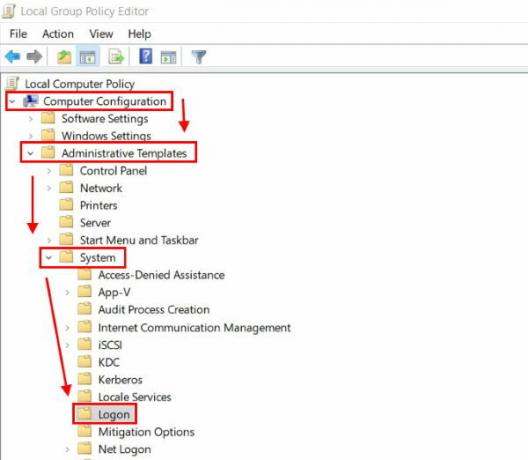
Gå nu till den här platsen Datorkonfiguration> Administrativt> System> Inloggning
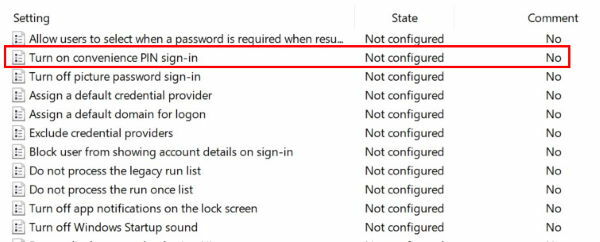
Dubbelklicka på Logga in, och när det öppnas letar du efter “Aktivera inloggning för bekvämt PIN-kod” och dubbelklickar på det.

I den vänstra rutan Välj Inaktiverad. Klicka nu på Apply och OK.
Slutsats
Windows Hello är en ny inloggningsalternativ från Windows. Det är ett snabbt sätt att logga in på din dator. Denna funktion är tillgänglig i den senaste versionen av Windows 10, så se till att uppdatera Windows 10 till den senaste versionen. Du kan använda Windows 10 Update-assistentverktyg för att installera den senaste uppdateringen. Med så många användare som rapporterar om Windows Hello PIN Prompt är det här några få korrigeringar som du kan använda för att inaktivera den här funktionen helt.
Redaktörens val:
- Åtgärda om Internet eller WiFi kopplas bort efter sömn i Windows 10
- Windows Update-fel 0xc1900223
- Så här fixar du Windows 10 Update Error Code 0x8007007e och 0x80073712
- Så här fixar du om Windows 10 File Explorer laddas mycket långsamt
Rahul är en datavetenskaplig student med ett stort intresse för teknik- och kryptovaluta-ämnen. Han tillbringar större delen av sin tid med att skriva eller lyssna på musik eller resa oskådda platser. Han tror att choklad är lösningen på alla hans problem. Livet händer och kaffe hjälper.

![Ladda ner A520FXXSCCTAA: Januari 2020 Säkerhetsuppdatering för Galaxy A5 2017 [Sri Lanka]](/f/7a1831533bc1df55e72872027081746e.jpg?width=288&height=384)

